Kā lietot austiņas OnePlus 9
Kas jāzina
- Iet uz Iestatījumi > Bluetooth un ierīces savienojums > Bluetooth > Savienojiet pārī jaunu ierīciun meklējiet austiņas, kuras vēlaties savienot pārī.
- Izmantojiet NFC savienošanu pārī ar iespējotu ierīci.
- Izmantojiet USB-C austiņas vai 3,5 mm–USB adapteri ar vadu austiņām.
Šajā rakstā ir aprakstīts OnePlus 9 savienošanas process ar austiņām. Izmantojiet Bluetooth, NFC savienošanu pārī, USB-C austiņas vai vadu austiņas ar atbilstošu adapteri ar šo Android viedtālruni.
Savienojiet pārī Bluetooth austiņas ar OnePlus 9
Lai izmantotu Bluetooth austiņas papildus vadu audio piederumam vai tā vietā, veiciet šīs darbības, lai savienotu pārī bezvadu austiņas ar OnePlus 9.
Atvērt Iestatījumi > Bluetooth un ierīces savienojums.
Pārslēdziet pogu pa labi blakus Bluetooth lai to izceltu.
Pēc tam atlasiet Bluetooth lai skatītu savienošanas pārī iespējas.
-
Krāns Savienojiet pārī jaunu ierīci un sarakstā atlasiet savu modeli Pieejamās ierīces.

Ja nevarat atrast Bluetooth austiņas, pārliecinieties, vai tās ir savienošanas pārī režīmā. Pārslēdziet Bluetooth no izslēgtas uz ieslēgtu vai izmēģiniet citus
austiņu problēmu novēršanas padomi. -
Izvēlieties Pāris lai apstiprinātu savienojumu un izmantotu austiņas ar savu OnePlus 9.
Kad esat pievienojis austiņas, noklikšķiniet uz zobrata ikonas blakus modeļa nosaukumam, lai skatītu informāciju par savienojumu un rediģētu to. Izmantojiet opcijas, lai rediģētu vārdu un izvēlētos, vai atbildēt uz tālruņa zvaniem vai atskaņot multividi, kad tie ir savienoti.

Vēl viena bezvadu savienošanas pārī iespēja: NFC
Iespējams, varēsiet izmantot NFC savienošanu pārī ar iespējotu bezvadu austiņu vai austiņu pāri.
Ieslēdziet austiņas.
Lietojumprogrammā OnePlus 9 dodieties uz Iestatījumi > Bluetooth un ierīces savienojums.
Pārvietojiet slēdzi pozīcijā Ieslēgts blakus Bluetooth un NFC.
-
Kad esat apstiprinājis blakus esošo slēdzi NFC ir ieslēgts, novietojiet abas ierīces tuvu viena otrai, lai tās savienotu.
Daži ražotāji, piemēram, Sony un Bose, uz iespējotiem modeļiem ievieto NFC logotipu, lai norādītu, kur ir jāpieskaras saderīgām ierīcēm un austiņām.
-
Apstipriniet, ka vēlaties savienot pārī austiņas. Izvēlieties Savienot pārī un izveidot savienojumu vai Jā pamatojoties uz redzamo dialoglodziņu.
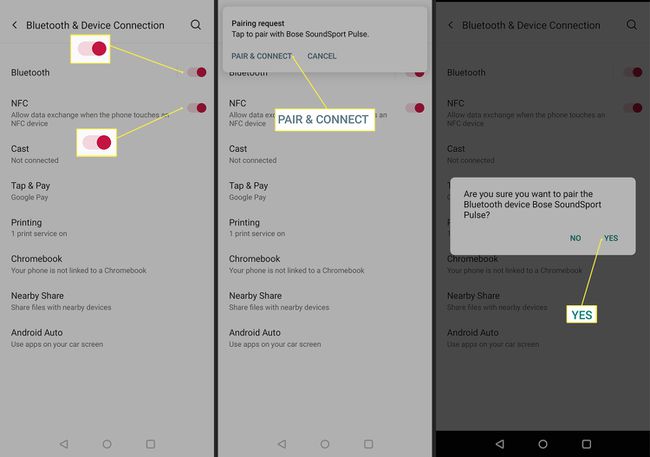
Vai OnePlus 9 ir austiņu ligzda?
Lai gan OnePlus 9 nav speciālas austiņu ligzdas, varat izmantot vadu austiņas ar USB-C portu. Šis ports galvenokārt ir uzlādes ports, taču tas var atbalstīt arī vadu austiņas, kas ietilpst šajās kategorijās:
- USB tipa C austiņas
- Lielākā daļa austiņu kombinācijā ar 3,5 mm USB-C adapteri
Pielāgojiet austiņu audio iestatījumus viedtālruņos OnePlus 9
Papildus vairāku uzlabotu Bluetooth audio kodeku, piemēram, aptX un aptX HD, atbalstam OnePlus 9 lietotājiem piedāvā dažus specializētus audio iestatījumus.
Atvērt Iestatījumi > Skaņas un vibrācijas.
Zem Skaņas efekti un režīmi, atlasiet Dolby Atmos > Austiņu regulēšana.
Atlasiet tukšo apli blakus vēlamajam Inteliģents stils.
Zem Ekvalaizers, manuāli paaugstiniet un pazeminiet līmeņus, lai tie atbilstu jūsu vēlmēm.
-
Lai dzēstu visas izmaiņas, atlasiet Atiestatīt apakšējā labajā stūrī.

Lai pielāgotu OnePlus paziņojumus un darbības, kad ir pievienotas austiņas, atveriet Iestatījumi > Skaņas un vibrācijas > Austiņu režīms un izvēlieties skaļuma, automātiskās atskaņošanas un ienākošo zvanu preferences.
FAQ
-
Kas ražo OnePlus tālruņus?
OnePlus Technology Co., Ltd. ir BKK Electronics meitasuzņēmums, kam pieder arī viedtālruņu ražotāji Oppo un Vivo. OnePlus tehnoloģija atrodas Šeņdžeņā, Guandunas provincē, Ķīnā.
-
Kā izslēgt OnePlus tālruni?
Turiet nospiestu Jauda pogu > izvēlēties Izslēgt. Uz dažiem vecākiem OnePlus modeļi, iespējams, vienlaikus ir ilgi jānospiež Jauda un Skaļāk pogas, lai sāktu izslēgšanu.
-
Kā atiestatāt OnePlus tālruņu rūpnīcas datus?
Atveriet Iestatījumi lietotni un atlasiet Sistēma > Atiestatīt opcijas > Dzēst visus datus (atiestatīt rūpnīcas datus) > Dzēst iekšējo atmiņu > Dzēst visus datus.
-
Kā atjaunināt OnePlus tālruņus?
Pārliecinieties, ka esat izveidots savienojums ar Wi-Fi tīklu, pēc tam dodieties uz Iestatījumi > Sistēma > Sistēmas atjaunināšana > Pārbaudiet, vai nav atjauninājumu. Ja ir pieejams atjauninājums, atlasiet Lejupielādējiet un instalējiet tūlīt.
